
Мазмуну:
- 1 -кадам: Дизайн жана Районго Обзор
- 2 -кадам: Берилиштер:
- 3 -кадам: Photon - Wi -Fi өнүктүрүү комплект
- 4 -кадам: Жүрөктүн кагышын көзөмөлдөөчү
- 5 -кадам: Лазердик үстүңкү бөлүктү кесүү
- 6 -кадам: Акрилди калыптандыруу
- 7 -кадам: Тунук жалбырактарды кошуу
- 8 -кадам: Кийимиңиздин дизайнын түзүңүз
- 9 -кадам: Кийимди тигүү
- 10 -кадам: Арткы чөнтөктү тиркөө
- 11 -кадам: кездеме тилкелерин даярдоо
- 12 -кадам: Top Piece бүтүрүү
- 13 -кадам: Кийимге кездеме тилкелерин тигиңиз
- 14 -кадам: Электроддорду интеграциялоо
- 15 -кадам: Кодду өзгөртүү жана жүктөө
- 16 -кадам: Аппараттык жабдууну чогултуу
- 17-кадам: Perma-Proto Onto Solder
- 18 -кадам: Жүрөгүңүздүн сигналдарын IoT менен туташтырыңыз
- Автор John Day [email protected].
- Public 2024-01-30 10:42.
- Акыркы өзгөртүү 2025-01-23 14:53.

Monitor Dress - бул жүрөктүн ишмердүүлүгүн санариптештирүүнүн, ошондой эле маалыматтарды иштетүүнүн ар кандай жолдорун изилдөө боюнча эксперимент.
Көйнөктүн ичиндеги үч электрод кийүүчүнүн денесинен өткөн электрдик сигналдарды өлчөйт. Жүрөктүн булчуң активдүүлүгүнөн келип чыккан аналогдук импульстар санарип сигналдарга айландырылат. Микроконтроллер кийин көйнөктүн алдындагы LED диаметрын күйгүзүп, ар бир жүрөктүн согушу менен кызгылт көк түстө күйүп турат. Микроконтроллер маалыматты башка максаттар үчүн зымсыз тармак аркылуу жөнөтөт. Зымсыз тармак аркылуу жөнөтүлгөн маалыматтарды компьютер жандандырат, ал анимациялоо үчүн маалыматтарды көзөмөлдөп турат. Жүрөктүн электрдик сигналдары азыр дисплейде жана көйнөктүн өзүндө көрүнүп турат.
Monitor Dress адамдын денеси, кийим жана электрондук компоненттердин ортосундагы үзгүлтүксүз интерфейсти түзөт - биздин убактылуу биосигналдарды санариптештирүү жана жаздыруу.
1 -кадам: Дизайн жана Районго Обзор
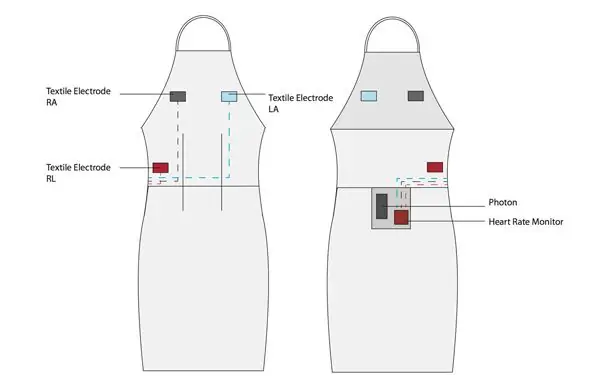


Кийимдин үстүңкү бөлүгү кара жана тунук акрилден жасалган - лазер кескич менен кесилген. NeoPixel шакеги ортодогу тунук акрил чөйрөнүн астына чапталган. Зымдар үстүңкү бөлүктүн артында көйнөктүн арт жагындагы жогорку бөлүккө бекитилген кездеменин тилкесине чуркайт. Кездеме тилкеси микроконтроллерди, жүрөктүн кагышын көзөмөлдөгүчтү жана батареяны кармаган кичинекей чөнтөккө туташат. Көйнөктүн астына үч электрондук текстиль электроду тигилет. Электроддор менен микроконтроллерди туташтырган зымдар эки катмар кездеменин ортосунда өтөт.
2 -кадам: Берилиштер:
Материалдар:
- Fabric
- Сыдырма
- Зымдар
- Жылуулук кыскартуу
- 1/8 "Кара акрил
- 1/8 "таралган акрил
- NeoPixel Ring (24 LED) (Adafruit)
- Фотон (бөлүкчө)
- Жүрөктүн кагышын көзөмөлдөөчү (Sparkfun)
- Biomedial Sensor Pads (Sparkfun)
- Сенсор кабели (Sparkfun)
- Өткөргүч кездеме (Sparkfun же Adafruit)
- 5 Button Snaps
- Perma-Proto Board (Adafruit)
- Аял + Эркек Jumper Wires
- Жылуулук кыскартуу
- 5V Power Bank (Amazon)
Куралдар:
- Кайчы
- Ийне
- Thread
- Пинцет
- Кандооч
- Solder
- Hot Glue
- Heat Gun
- Тигүү машинасы
- Лазердик кескич
- Hammer
- Кагаз
- Башкаруучу
- Карандаш
3 -кадам: Photon - Wi -Fi өнүктүрүү комплект

Photon-бул сиздин долбоорду нерселердин Интернетине (IoT) туташтырган күчтүү Wi-Fi өнүктүрүү комплект. Такта абдан кичинекей, бул IoT кийилүүчү долбоорлор үчүн сонун кылат.
Бөлүкчө, Photon чыгаруучусу, баштоо үчүн билишиңиз керек болгон бардык маалыматтарды камтыган улуу Photon Datasheet, ошондой эле абдан деталдуу Баштоо Колдонмосун даярдады.
Жөн гана Particle тиркемесин смартфонуңузга жүктөп алып, Photonду Wi-Fi тармагыңызга туташтыруу үчүн нускамаларды аткарыңыз. Сиз ошондой эле компьютериңиз үчүн Particle Dev тиркемесин жүктөп алсаңыз же браузериңизди колдонуп программалоону баштасаңыз болот. Биз 15 -кадамда Photonго кайтып келебиз.
4 -кадам: Жүрөктүн кагышын көзөмөлдөөчү

Сүрөттө сиз Heart Rate Monitor тактасын, ошондой эле 3 электрод блокнотунун туташтыргычы бар 3 сенсордук кабельди жана биомедициналык сенсордун 3 подкастын көрө аласыз. Көйнөгүбүз үчүн өткөргүч кездемеден электроддорду өзүбүз жасай тургандыктан, сенсор кабелдерди жана төшөмөлөрдү колдонуунун кажети жок. Бирок, алар прототиптөө жана тестирлөө үчүн сонун.
Баштоодон мурун, мен Sparkfun's Heart Rate Monitor Hook Up Guide окуусун сунуштайм. Бул жерде жүрөктүн кагышы мониторунун иштеши жана электроддордун кандай тартипке келтирилиши керектиги жөнүндө көптөгөн деталдар бар.
5 -кадам: Лазердик үстүңкү бөлүктү кесүү



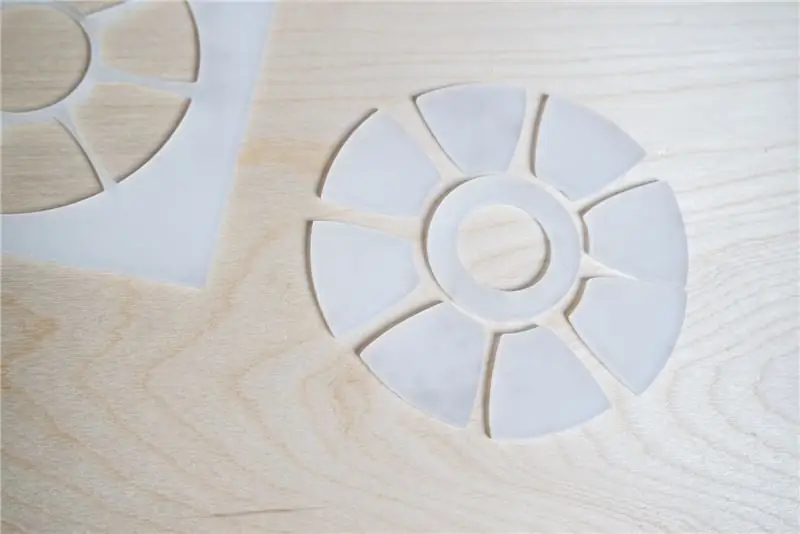
Мен адегенде Illustrator аркылуу 2D үстүнкү бөлүгүн иштеп чыктым, аны 1/8 дюймдук кара акрил барактан лазер кескич менен кесип алдым. Дизайндын ортосундагы тегерек жарык боло тургандыктан, мен 1ден дал келген лепесткаларды кесип алдым. /8 таралган акрил барак. Ошондой эле, мен үч түрдүү өлчөмдөгү таралган акрил чөйрөлөрүн кесип алдым. Биз жалбырактар менен NeoPixel шакегинин ортосуна жайылган жарык үчүн жабыштырабыз. Болбосо, рингдеги жеке LED диоддорун көрөсүз.
6 -кадам: Акрилди калыптандыруу



Акрилди кескенден кийин, аны калыптандыруу жана 3 өлчөмдүү форма берүү убактысы келди. Сиз жылуулук пистолетин, чач кургаткычты же эң тез иштей турган нерсени колдоно аласыз, мисалы газ плитасы. Аны ысытып жатканда этият болуңуз жана дайыма ысык бөлүктөргө сүлгү менен тийиңиз. Качан ийкемдүү боло баштаганда, аны каалагандай формага келтирип, кайра муздап, катып калганга чейин күтө туруңуз.
7 -кадам: Тунук жалбырактарды кошуу




Эми тиешелүү акрил жалбырактарын тиешелүү кесимдердин ичине жабыштыралы. Эгерде акрилдин жалбырактарынын четинде күйүк белгилери бар болсо, анда аларды кум менен сүртүп койсоңуз болот. Эки бөлүктөн турган эпоксидин аралаштырып, желимдин этегине кылдаттык менен сүйкөп коюңуз. Бул бөлүктөрдү жабышчаак скотч менен кармап, үстүңкү бөлүктүн ичине жайгаштырууга жардам берет.
8 -кадам: Кийимиңиздин дизайнын түзүңүз



Кийинки бир нече кадамдарда биз кара булгаары көйнөктүн дизайнын жана тигилишин жасайбыз.
Illustrator файлынын үстүндө иштеп жатканда менде дизайн боюнча болжол менен бир түшүнүк бар болчу. Кийимди жана манекендин үстүнкү бөлүгүн тыккандан кийин, мен туура үлгү таптым: алдыңкы жана арткы эки дартсы бар моюн кармоочу көйнөк, ошондой эле белдин тигилиши, артында батарея чөнтөгү жана көрүнбөгөн сыдырма. сол жактагы тигүүнүн ичинде. Жакшы кездемеңизди кесүүдөн мурун, көйнөктү биринчи кезекте арзаныраак кездемеден тигүү керек (аны муслин деп да аташат). Бул сизге үлгүнү тууралоого жана кичине өзгөртүүлөрдү киргизүүгө мүмкүнчүлүк берет.
9 -кадам: Кийимди тигүү

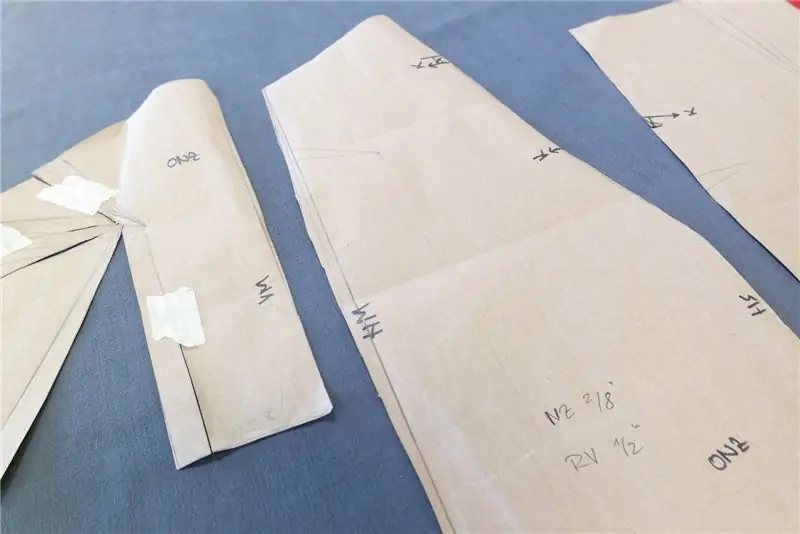


Эми үлгүлөрдү издеп, чыныгы көйнөктү тигиңиз. Алгач көйнөктүн алдыңкы жана арткы жагына дартс тигиңиз. Андан кийин эки алдыңкы жана арткы эки бөлүктү, ошондой эле астарды, моюн кармагычты жана көрүнбөгөн сыдырманы тигип алыңыз. Акырында, биз батарейканын чөнтөгүн жана боолорун тагып алабыз (10 жана 11 -кадамдар). Дагы бир жолу лазердик кескич менен алты кездеменин боосун кестим. Бул кереги жок, бирок ал сизге чындап тигилген оңой четтерди берет жана кесүү кыйла тезирээк!
10 -кадам: Арткы чөнтөктү тиркөө




Үстүңкү кездемеден төрт бурчтук кесип, сол жана оң четине кичинекей Velcro тилкелерин тигип алыңыз. Velcro четтерин бүктөп, чөнтөк-чарчанын ичине тигип коюңуз. Батарея чөнтөгүнө жакшы позицияны табыңыз (белдин тигишинин үстүндө) жана көйнөккө кадап коюңуз. Чөнтөктүн түбүн көйнөккө, ошондой эле тиешелүү Velcro тилкесин солго жана оңго тигиңиз.
11 -кадам: кездеме тилкелерин даярдоо



Арткы жактагы кездеме тилкелери көйнөктүн үстүнкү бөлүгүн туташтыруу үчүн жана батарея чөнтөгүнөн алдыңкы диоддорго чейинки бардык зымдарды жашыруу үчүн колдонулат. Узун четин тигүүдөн мурун тилкелердин бирине көзөнөктү салыңыз. Бул көйнөккө зымдарды тилкеден ары -бери түрткөндө таза көрүнүш берет. Андан кийин кездемеден туннель тигип, тилкелерди ичине буруңуз. Пинцет колдонуу оңой.
Кийинки кадамда үч узун зымды (батарейканын чөнтөгүнөн алдыңкы светодиоддорго чейин иштөө үчүн жетишерлик узун) көзөнөктүн тилкеси аркылуу өткөргүлө, зымдарды туннелден көзөнөк аркылуу алып өтүңүз. Кайсынысы экенин билүү үчүн, ар бир зымды эки учуна лента менен белгилеңиз. Андан кийин сүрөттөрдү көрсөткөндөй тилкелерди үстүңкү бөлүккө тигиңиз.
12 -кадам: Top Piece бүтүрүү



Эми үч зымыңыздын бирин GND пинине (жерге), бирөөнү Маалыматты киргизүү пинине жана акыркы зымды +5 V пинине (күчүнө) кошуңуз. Кайсы зым кайсы казыкка ширетилгенин билиңиз, анткени сиз аны трубадан издей албайсыз. Үч зымдын ар бирине ургаачы сайгычты кошуңуз. Бириктирүүчү муундарды сындырууну жеңилдетүү үчүн бир аз жылуулукту колдонууну унутпаңыз. Жылуулук пистолети же Epoxy клейи менен үч сүттүү акрил тегерекчелерин үстүнө коюп, кургатылганга чейин күтө туруңуз. Анан тегерекчелерди акрил лепесткинин үстүнө борборлоштуруп, аларды жабыштырыңыз. Клей кургатылгандан кийин үстүнө NeoPixel шакегин салып, тегерегине клей сүйкөп коюңуз. Кесимдин арт жагындагы шакектин айланасындагы зымдарды бекитүүнү унутпаңыз.
13 -кадам: Кийимге кездеме тилкелерин тигиңиз



Эми көйнөктү жана үстүнкү бөлүгүн манекенге коюп, тилкелерди кайда жайгаштыргыңыз келгенин аныктаңыз. Белгиленген жердеги тигилген жерлерди, ошондой эле батарейка баштыгынын артындагы белдин тигиштерин этияттап ачкыла (подкладка жана үстүңкү катмар). Эми кездемелердин тилкесин астынкы жана үстүңкү катмарга бериңиз, ошондо тилкелер белдин тигишинен чыгат. Керектүү узундуктагы тилкелерди керектүү жерге кадап, азырынча үстүңкү тигүүнү жабыңыз.
14 -кадам: Электроддорду интеграциялоо




Өткөргүч кездемеден үч чарчы кесип алыңыз. Биринчи сүрөт көйнөктүн ичине электроддорду кайда жайгаштыруу керек экенин көрсөтөт. Мен төрт бурчтукту подкладка тигүүчү зиг-заг тикмесин колдондум. Жүрөктүн согуусун алуу үчүн электроддорду жылаңач териңизге катуу түртүү керек. Болбосо өткөргүч ткань денеңизде өтүп жаткан электрдик сигналдарды ала албайт. Эми зымды (мен ийкемдүү кремний зымын сунуштайм) баскычка чаптап коюңуз. Жалпысынан үч зым даярдаңыз, ар бир электродго бирден. Бул баскычты капкактын артына өткөргүч кездеме менен жамап тигиңиз - астар менен үстүңкү катмардын ортосунда. Электроддорду зым менен, кийинчерээк микроконтроллерге туташтыруу үчүн өткөргүч жипти колдонуу маанилүү. Андан кийин бардык үч зымдарды көйнөктөн өткөрүңүз, батарейканын артындагы белдин тигилген жеринен ачык жерге чейин. Зымдарды дагы бир аз коргоо үчүн, мен аларды белдин ачык тигишин жабуу үчүн тигилген жерге тигилген кездеменин түтүгүнүн кичинекей бөлүгүнө салып койдум. Үч зымды каалаган узундугуңузга кесиңиз жана ар бир учуна ургаачы зым менен туташтырыңыз. Бул электроддорду Hart Rate Monitor Board менен туташтыруу үчүн керек. Эсиңизде болсун, кайсы зым кайсы электрод менен туташарын билүү маанилүү.
Азырынча ушунчалык жакшы. Көйнөк дээрлик даяр.
15 -кадам: Кодду өзгөртүү жана жүктөө
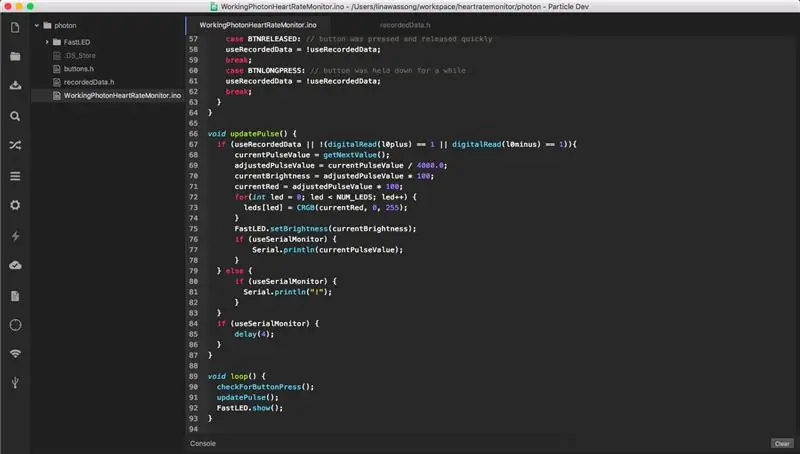
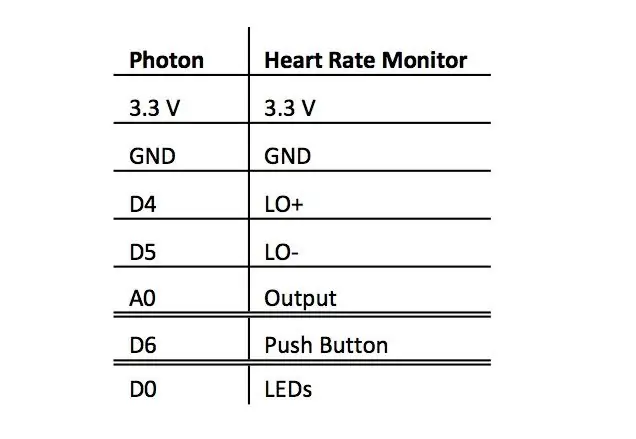
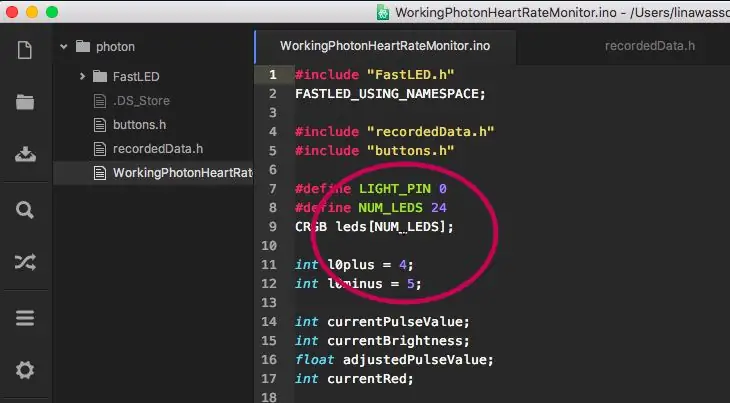
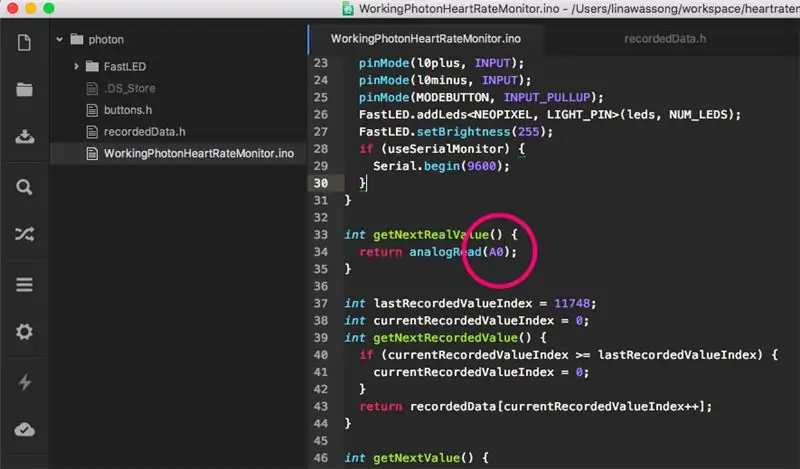
Эми программалык камсыздоого жана жабдыкка кайтып келели:
Photon орнотуп, Particle Dev орноткондон кийин (3 -кадам), жүрөктүн кагышын текшерүүчү кодду жүктөп алыңыз, эгер сиз файлды ачсаңыз, бири потон, экинчиси иштетүү деп аталган эки папканы көрөсүз.
Улантуу жана Particle Dev ачуу жана менюдан Файл> Ачуу … тандаңыз. Фотон папкаңызга өтүңүз жана Ачуу баскычын басыңыз. Сол жактагы кодду ачуу үчүн WorkingPhotonHeartRateMonitor.ino чыкылдатыңыз. Эми коддо аныкталган светодиоддордун санын долбооруңузда колдонуп жаткан светодиоддордун санына өзгөртүңүз.
#аныктоо NUM_LEDS 24
Көйнөк үчүн мен 24 светодиодду колдондум. Эгерде сиз башка казыктарды колдонуп жатсаңыз, анда башка казыктардын номерин өзгөртө аласыз. Кичинекей диаграмма сизге жалпы түшүнүк берет. Эгерде сиз режимдин кнопкасын өзгөрткүңүз келсе, button.h файлын чыкылдатыңыз жана 6 санын колдонуп жаткан пинге өзгөртүңүз.
#Define MODEBUTTON 6
Кааласаңыз, бул пинге бир аз баскычты кошуп, жандуу режим менен жүрөктүн согуусунан жазылган маалыматтарды алмаштырууга болот. Эгер манекенге көйнөк кийсе жакшы өзгөчөлүгү бар. Электроддорду денеңизге туташтыргандан кийин (кийинки кадамда), сиз жөн гана сериялык мониторду ачып, өзүңүздүн маалыматыңызды жазып, сандарды жүрөк согушуңуз менен жазылганData.h файлына алмаштыра аласыз.
16 -кадам: Аппараттык жабдууну чогултуу


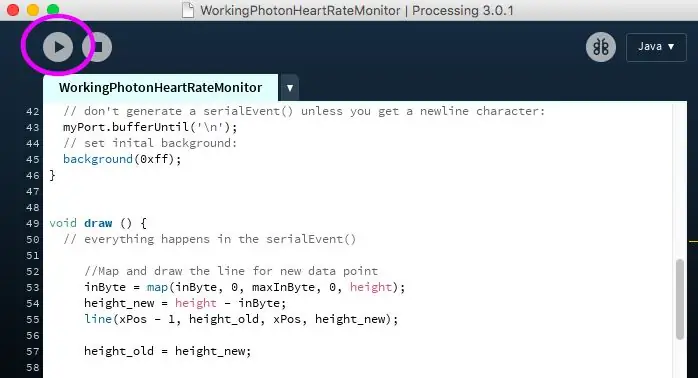
Бардык электрондук компоненттерди 'Perma-Proto жарым өлчөмдүү нан тактасына' ширетүүдөн мурун, адегенде электроникаңызды текшерүү үчүн кадимки нан тактасын колдонуңуз. Жүрөктүн кагышын көзөмөлдөгүчтү, баскычты жана светодиоддорду коддо аныкталган фотон казыктарына туташтырыңыз. Электроддорду денеңизге сүрөттө көрсөтүлгөндөй жабыштырып, электроддордун туура казыктарга дал келишин камсыздаңыз. Эми сиз фотондук сериялык мониторду ачып, жергиликтүү WiFi аркылуу жүрөгүңүздүн согушу жөнүндө маалыматтарды ала аласыз.
Эгерде сиз EKG диаграммасын мониторуңузда көргүңүз келсе, анда Processing программасын жүктөп алышыңыз керек. Иштетүүдө, иштетүү папкасындагы эскизди ачыңыз жана сол бурчтагы жебени басып эскизди иштетиңиз. Эгерде баары туура орнотулган болсо, терезе ачылат жана сиз жүрөгүңүздүн активдүүлүгүн көрө аласыз. Бул мүмкүн болушунча аз кыймылдоого жардам берет жана биосигнал таза визуализация үчүн жетишерлик туруктуу болгонго чейин бир аз убакыт талап кылынат. Көбүрөөк маалымат жана/же мүчүлүштүктөрдү оңдоо үчүн Sparkfun’s Heart Rate Monitor Guide'ди караңыз. Эскиздеги Serial.list () [3] камтылган сызыкты өзгөртүп, номериңизди сериялык мониторуңуз кайсы портуңузга өзгөртүшүңүз керек болот. Эгерде сиз номерди билбесеңиз, 0дон 6га чейин аракет кылыңыз.
17-кадам: Perma-Proto Onto Solder



Биздин интеграцияланган электрондук текстиль электроддорун тактайга туташтыруу үчүн, көлөмдүү жабышчаак электроддор эмес, RA (оң кол), LA (сол кол) жана RL (оң бут) казыктарынын ар биринин башын бириктиргиле.
Эгерде баары иштесе, анда компоненттерди perma-proto тактасына ширете аласыз. Мен фотон менен баштадым, андан кийин зымдар артынан жүрөктүн кагышын көзөмөлдөөчү. Үч светодиоддук зымды тактага биротоло туташтыруунун ордуна, мен аларды LED зымдары менен туташтыруу үчүн үч (Data, VCC жана GND) эркек секирүүчү зымдарын колдондум.
Электр энергиясы менен камсыздоочу 5В кубаттуу банк фотон үчүн жакшы иштейт, анткени ал кайра заряддалат. Аны смартфонуңуз сыяктуу башка электрондук түзүлүштөрдү кубаттоо үчүн да колдонсоңуз болот.
18 -кадам: Жүрөгүңүздүн сигналдарын IoT менен туташтырыңыз


Эми баары бүттү жана жүрөгүңүздөгү нерселерди Интернет нерселерине туташтыра аласыз.
Көңүл буруңуз, фотон дайыма зымсыз тармакка туташып турушу керек, антпесе издөөнү токтотпойт жана сиздин код иштебейт. Келечектеги жаңыртууда мен аны жакшырта алам, ошондуктан интернет байланышы милдеттүү эмес.
Эгерде сизде кандайдыр бир суроолор болсо, тартынбастан сураңыз. Бактылуу кылуу.


DIY кийимдер сынагында Экинчи сыйлык
Сунушталууда:
NodeMCU ESP8266 Blynk DHT11, MQ-2, MQ-3 менен LoT түтүн/алкоголь детекторлору жана өрт сигналдарын кантип жасоо керек: 7 кадам

NodeMCU ESP8266 Blynk DHT11, MQ-2, MQ-3 менен түтүн/алкоголь детекторлору жана өрт сигналдарын кантип жасоо керек: Кененирээк маалыматты менин Youtube видеомон көрө аласыз
Альтернативдүү коммуникация көйнөгү (CoCoA): 8 кадам (сүрөттөр менен)

Альтернативдүү коммуникация көйнөгү (CoCoA): CoCoA долбоору-бул интернетке туташтырылган кийүүчү жилет, ал альтернативдүү байланыштын тийүү символдорун камсыздап, сүйлөө же оозеки эмес мүмкүнчүлүгү чектелген адамдарга жардам берет. CoCoa аббревиатурасы португалча аталышты кыскартуудан келип чыккан:
Репродукцияланган спутник антеннасы Wi-Fi жана уюлдук телефондордун сигналдарын тартып алат: 4 кадам

Кайра дайындалган спутниктик антенна Wi-Fi жана уюлдук телефондордун сигналдарын тартып алат: Мен Сан-Антониодон Түндүк Каролинага кайтып келгенде, мен жашаган Wi-Fi же уюлдук телефондун сигналын ала албай калдым. Мен үчүн уюлдук сигналды алуунун бирден -бир жолу, мен жүргөн жерден эки тарапка бир чакырымдан ашык жүрүү болчу
Arduino менен RFIDди кантип туташтыруу керек: 4 кадам (сүрөттөр менен)

Arduino менен RFIDди кантип туташтыруу керек: Бул көрсөтмөдө мен RFID сенсорун Arduino менен кантип байланыштырууну көрсөтүүгө аракет кылам. Мен RFID сенсорун Seeedstudioдон анын сериялык версиясын колдонуп жатам. Сизге керек боло турган бир нече бөлүктөр бар. Мен дагы RFID ачкычтарын сатып алдым. UPDATE: Эми ал
EL зымдарын изоляцияланбаган феррулдар менен туташтыруу: 4 кадам (сүрөттөр менен)

EL зымдарын изоляцияланбаган феррулдар менен туташтыруу: EL (electroluminescent) зымдары жарык берүү үчүн инверторлорду талап кылат. Кээде аларды инверторго туташтыруу өтө татаал, анткени ширетүүчү зымдар өтө ичке жана алар оңой эле үзүлүп кетет. Бул көрсөтмө сизге бул көйгөйдөн кантип сактануу керектигин айтат
